기타 기능
본 문서는 시스템 수준에서 기기를 보호하는 다기능 광고 차단기인 Windows용 AdGuard에 대해 다룹니다. To see how it works, download the AdGuard app.
이 글에서는 사용자 경험에 큰 변화를 가져올 수 있는 몇 가지 유용한 AdGuard 기능을 소개합니다.
고객 지원
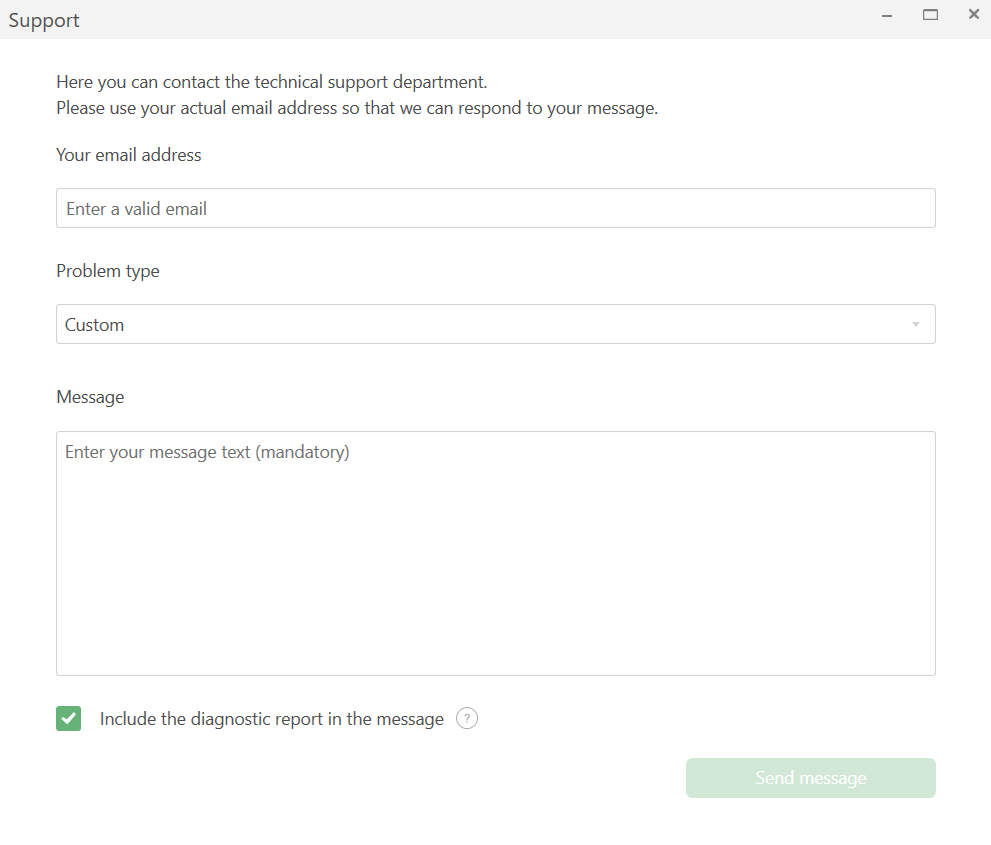
By clicking the Support tab you will open a dialog box through which you can report a bug, submit a feature request, or simply share your opinion of the product.
라이선스
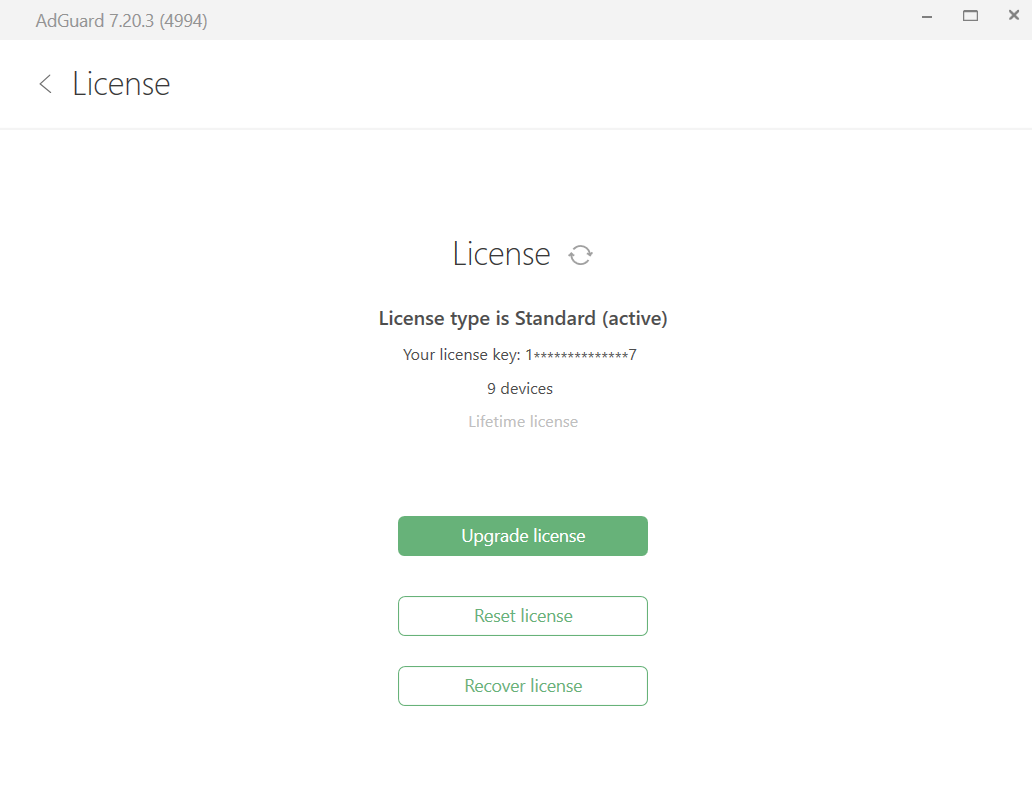
이 탭에서는 라이선스에 대한 정보를 확인할 수 있습니다.
- 라이선스 유형(nightly, 베타 또는 정식 버전), AdGuard에 동시에 연결할 수 있는 기기 수, 라이선스 만료일을 확인합니다.
- 버튼을 클릭하여 라이선스 구매 페이지로 이동하고 라이선스를 활성화, 재설정 또는 복구합니다.
정보
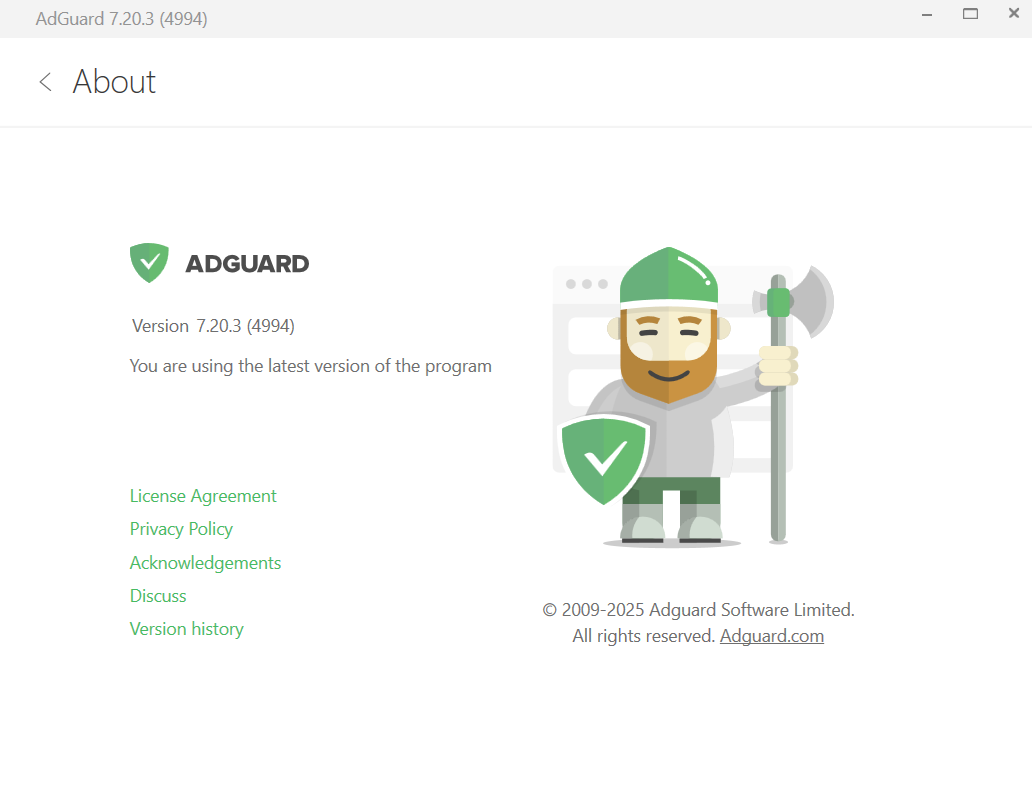
In addition to information about the current version of the program, this tab provides some useful links to License agreement, Privacy policy, Acknowledgements, Discussions, and Version history pages.
업데이트 확인
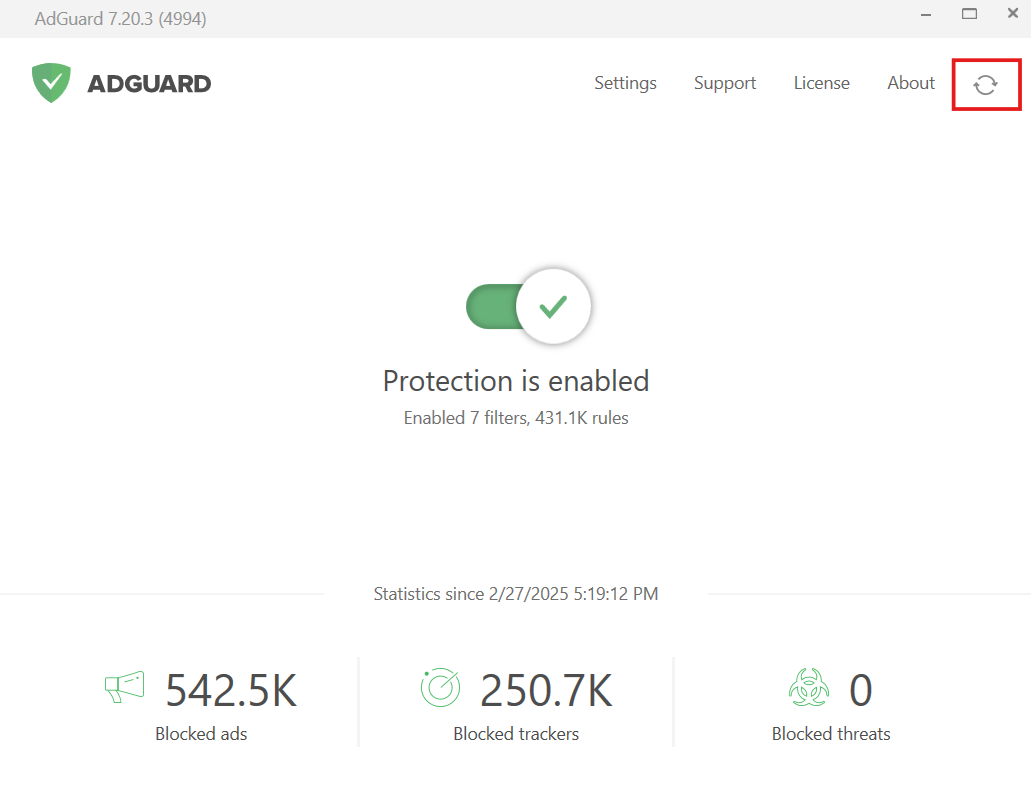
필터 및 유저스크립트 업데이트를 확인하려면 앱 메인 화면의 오른쪽 상단에 있는 회전 화살표 아이콘을 클릭합니다.
트레이 메뉴
AdGuard 메뉴를 탐색하는 시간을 절약할 수 있도록 자주 사용하는 많은 옵션과 설정은 트레이 메뉴에서 사용할 수 있습니다. 메뉴를 호출하려면 트레이에서 AdGuard 아이콘을 마우스 오른쪽 버튼으로 클릭합니다. 다음과 같은 옵션이 제공됩니다.
- 보호 활성화
- 보호 기능 비활성화(완전히 비활성화 또는 30초 동안 비활성화)
- 설정으로 이동
- 도구 및 고급 메뉴를 열기
- 필터 업데이트 확인
- 앱 업데이트 확인
- 마지막 팝업 메시지 불러오기
- 고객 지원 및 정보 섹션으로 이동
- AdGuard 닫기(하지만 필터링은 계속)
- AdGuard 종료